컴퓨터 메모리를 확장하는 방법 몇 초 만에 알아보기: 컴퓨터 메모리를 확장하는 방법.
컴퓨터 실행 메모리를 확장하는 방법은 무엇입니까? 이것은 많은 컴퓨터 사용자가 직면하는 일반적인 문제입니다. 컴퓨터의 속도와 성능을 향상시키고 싶다면 메모리를 확장하는 것이 효과적인 방법입니다. 하지만 메모리를 확장하는 방법은 무엇입니까? 이 기사에서 PHP 편집기 Xigua는 컴퓨터 메모리를 확장하고 컴퓨터 작동 효율성을 향상시키는 방법을 빠르게 이해할 수 있도록 몇 가지 간단하고 실용적인 방법을 소개합니다. 컴퓨터 초보자이든 전문가이든 이 기사는 메모리 확장 문제를 해결하는 데 도움이 될 수 있습니다. 자, 함께 알아볼까요!


CPU, 마더보드 및 메모리는 컴퓨터의 세 가지 핵심 구성 요소이며 컴퓨터 성능에 매우 중요합니다. 그 중 하나에 성능 문제가 있는 경우 전체 성능에 영향을 미칩니다. 특히 메모리 용량 부족이 일반적인 문제입니다. 따라서 컴퓨터의 원활한 작동을 보장하려면 이 세 가지 주요 구성 요소의 성능이 요구 사항을 충족해야 합니다.
메모리 용량이 충분하지 않으면 시스템이 느리게 실행되거나 충돌이 발생할 수 있습니다. 메모리 주파수가 너무 낮으면 CPU 속도를 따라잡을 수 없어 CPU 처리 능력이 제한됩니다. 따라서 이 문제를 해결하려면 메모리를 업그레이드하고 메모리 용량을 늘리며 메모리 작동 빈도를 높여야 합니다. 이는 메모리 모듈을 교체하거나 추가하여 수행할 수 있습니다.
컴퓨터에서 메모리를 확장해야 하는지 확인하려면 메모리 사용량을 살펴보세요.
방법: "작업 관리자" → 메모리 열기
이 대화 상자에서 메모리 사용량을 확인할 수 있습니다.
특히 컴퓨터가 느려지거나 느려지는 경우 메모리를 확인하세요. 일반적으로 메모리가 부족합니다.
그렇다면 메모리 모듈을 교체하는 방법은 무엇일까요?
서두르지 말고 메모리 모듈을 구매하세요. 메모리스틱 구입보다 더 중요한 것이 하나 있습니다.
1. 중요 요소
1. 용량
먼저 필요한 메모리 양을 결정합니다.
클수록 좋지 않나요? 아니요, 마더보드에는 제한이 있고 시스템에도 용량 제한이 있기 때문입니다.
예를 들어 일부 마더보드는 최대 용량을 4G, 일부는 8G, 16G 등으로 지원합니다. 더 큰 용량을 구입하면 모두 사용하지 않게 되어 리소스와 비용이 낭비됩니다.
최대 4G 용량을 지원하는 32비트 시스템도 있습니다. 이를 위해서는 시스템을 업그레이드하고 64비트 시스템을 다시 설치해야 합니다.
메인보드가 지원하는 최대 용량을 확인하는 방법은 여러 가지가 있습니다. 다음을 수행할 수 있습니다.
①시작 메뉴 → 실행: cmd, 명령줄 입력
②명령 실행: wmic memphysical get maxcapacity
③표시되는 숫자 물론 최대 용량입니다. 숫자를 명확하게 이해하려면 숫자를 G 단위로 변환해야 합니다.
변환: 표시되는 숫자 ¼1024¶1024→Gb
2. 버전
도 마더보드가 지원하는 버전에 따라 다릅니다.
오래된 것은 일반적으로 DDR, DDR2, DDR3이고 현재 주류는 DDR4와 DDR5입니다. 물론 여전히 마더보드가 지원하는 버전에 따라 다릅니다.
3. 슬롯 수


일부 마더보드는 슬롯이 1개만 있으므로 소용량 저주파 메모리스틱을 빼고 대용량 고주파 메모리스틱으로 교체하세요. . 슬롯이 여러 개인 경우 듀얼 채널을 구성하여 메모리 대역폭을 늘려 읽기 및 쓰기 속도를 높이고 메모리를 더 빠르게 만들 수 있습니다.
듀얼채널 설정방법 :


동일한 색상이 그룹
①슬롯 2개 : 동일한 용량의 메모리 모듈 2개를 선택하여 연결합니다.
② 슬롯 4개: 2비트와 4비트 슬롯은 듀얼 채널 세트이고, 1비트와 3비트 슬롯은 듀얼 채널 세트입니다. 돈이 많으면 다 꽂으면 되는데, 즉 듀얼채널 2세트면 메모리가 엄청 빨라지겠죠.
4. 메모리 주파수
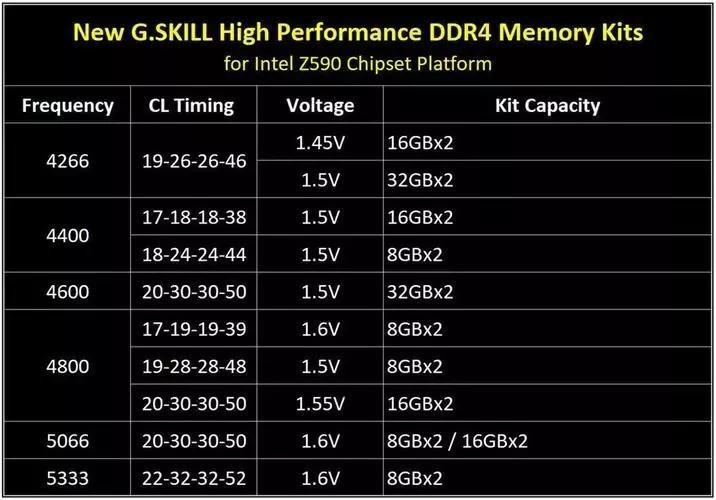
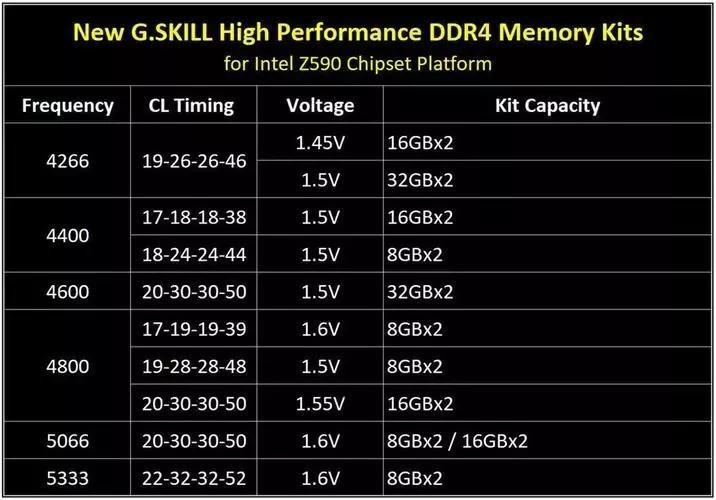
또한 마더보드에도 메모리 주파수에 제한이 있습니다. 사실 CPU도 메모리 주파수에 제한이 있지만, CPU는 마더보드와 호환되는 경우가 일반적입니다. 일반적으로 마더보드는 메모리에 제한이 있습니다. 세 가지 중에서 메모리에 의존하는 실제 주파수가 가장 낮습니다.
예:
CPU 지원 주파수: 3200mhz
마더보드 지원 주파수: 2400mhz
메모리 작동 주파수: 3200mhz
최종 결과는 메모리가 2400mhz 이하에서만 작동할 수 있다는 것입니다.
2. 마더보드 정보
그렇다면 메모리 모듈의 버전, 지원하는 주파수, 듀얼 채널을 구성하는 데 필요한 슬롯 수는 어떻게 알 수 있습니까?
방법 ①: 케이스를 직접 분해하고, 마더보드에 메모리 슬롯이 몇 개 있는지 확인하고, 어떤 버전인지 확인하고, 마더보드에 표시된 주파수 지원 여부를 확인하거나, 원래 메모리 모듈의 주파수를 확인하는 등의 작업을 수행합니다.
방법 ②: 타사 소프트웨어를 사용하여 Master Lu, CPU-Z 등과 같은 하드웨어 속성을 확인합니다.
방법 ③: BIOS에 들어가서 관련 정보를 봅니다. 또는 마더보드 모델을 찾은 다음 마더보드 모델에 따라 온라인으로 관련 지원 정보를 확인하십시오.
3. 메모리 모듈 교체
위에서 검토한 해당 지원 내용에 따라 용량, 주파수, 버전, 수량을 결정한 후 메모리 모듈을 구매하세요. 브랜드는 물론 품질과 애프터 서비스가 보장된 일류 브랜드를 선택하세요. 예:


Kingston


Chichi


해적선
메모리 모듈 교체 작업은 매우 간단합니다.
①전원을 끄세요. 전원이 켜진 상태에서 작동하지 마세요.
② 메모리 슬롯을 찾아 듀얼 채널에 맞는 위치를 찾아 버클을 열고 풀기 방지 입구에 맞춘 후 눌러주시면 제자리에 고정됩니다.
3 메모리에 프로그램을 설정할 필요가 없습니다. 켜고 확인만 하면 됩니다. 물론, 오버클러킹 플레이어는 BIOS에서 주파수를 설정해야 할 수도 있습니다!
위 내용은 이 글에서 공유한 내용 전부입니다. "컴퓨터 메모리 확장 방법" "초 단위로 이해하기: 컴퓨터 메모리 확장 방법"이라는 글을 찬찬히 읽어보니 기분이 좋아지네요. 좋아요를 눌러주세요! 기분이 좋지 않을 때 이 사이트에 와서 더 많은 지식을 배우는 것이 좋습니다!
위 내용은 컴퓨터 메모리를 확장하는 방법 몇 초 만에 알아보기: 컴퓨터 메모리를 확장하는 방법.의 상세 내용입니다. 자세한 내용은 PHP 중국어 웹사이트의 기타 관련 기사를 참조하세요!

핫 AI 도구

Undresser.AI Undress
사실적인 누드 사진을 만들기 위한 AI 기반 앱

AI Clothes Remover
사진에서 옷을 제거하는 온라인 AI 도구입니다.

Undress AI Tool
무료로 이미지를 벗다

Clothoff.io
AI 옷 제거제

AI Hentai Generator
AI Hentai를 무료로 생성하십시오.

인기 기사

뜨거운 도구

메모장++7.3.1
사용하기 쉬운 무료 코드 편집기

SublimeText3 중국어 버전
중국어 버전, 사용하기 매우 쉽습니다.

스튜디오 13.0.1 보내기
강력한 PHP 통합 개발 환경

드림위버 CS6
시각적 웹 개발 도구

SublimeText3 Mac 버전
신 수준의 코드 편집 소프트웨어(SublimeText3)

뜨거운 주제
 7555
7555
 15
15
 1382
1382
 52
52
 83
83
 11
11
 59
59
 19
19
 28
28
 96
96
 생체 휴대폰의 시스템 버전을 업데이트하는 세부 방법
Apr 19, 2024 pm 02:49 PM
생체 휴대폰의 시스템 버전을 업데이트하는 세부 방법
Apr 19, 2024 pm 02:49 PM
1. 생체 휴대폰의 바탕 화면을 열고 [설정]을 찾아 클릭하여 엽니다. 2. 클릭하여 [시스템 업그레이드]로 들어갑니다. 3. 휴대폰에서 업데이트를 확인한 후 [지금 설치]를 클릭하여 새 시스템을 설치하고 업그레이드합니다.
 Huawei 휴대폰의 메모리가 부족한 경우 대처 방법(메모리 부족 문제를 해결하는 실용적인 방법)
Apr 29, 2024 pm 06:34 PM
Huawei 휴대폰의 메모리가 부족한 경우 대처 방법(메모리 부족 문제를 해결하는 실용적인 방법)
Apr 29, 2024 pm 06:34 PM
Huawei 휴대폰의 메모리 부족은 모바일 애플리케이션과 미디어 파일의 증가로 인해 많은 사용자가 직면하는 일반적인 문제가 되었습니다. 사용자가 휴대폰의 저장 공간을 최대한 활용할 수 있도록 이 기사에서는 Huawei 휴대폰의 메모리 부족 문제를 해결하는 몇 가지 실용적인 방법을 소개합니다. 1. 캐시 정리: 기록 기록과 유효하지 않은 데이터를 사용하여 메모리 공간을 확보하고 애플리케이션에서 생성된 임시 파일을 삭제합니다. Huawei 휴대폰 설정에서 "저장소"를 찾아 "캐시 지우기"를 클릭하고 "캐시 지우기" 버튼을 선택하여 애플리케이션의 캐시 파일을 삭제하세요. 2. 자주 사용하지 않는 애플리케이션 제거: 메모리 공간을 확보하려면 자주 사용하지 않는 일부 애플리케이션을 삭제하세요. 휴대폰 화면 상단으로 드래그하고 삭제하려는 애플리케이션의 "제거" 아이콘을 길게 누른 후 확인 버튼을 클릭하면 제거가 완료됩니다. 3.모바일 애플리케이션
 리그 오브 레전드가 DX9를 지원하지 않으면 어떻게 해야 하나요? PC에서 리그 오브 레전드 플레이 시 DX11로 업그레이드하는 방법
May 06, 2024 pm 12:07 PM
리그 오브 레전드가 DX9를 지원하지 않으면 어떻게 해야 하나요? PC에서 리그 오브 레전드 플레이 시 DX11로 업그레이드하는 방법
May 06, 2024 pm 12:07 PM
최근 '리그 오브 레전드'가 14.9 버전 업데이트를 발표했습니다. 업데이트 이후 '리그 오브 레전드'는 전 세계 모든 지역에서 더 이상 DirectX9를 지원하지 않습니다. 즉, 사용자의 컴퓨터 그래픽 카드가 DirectX9만 지원할 수 있는 경우 그래픽 카드나 장치를 교체해야 합니다. 그래픽 카드에 문제가 없다면 드라이버 업데이트를 해보세요. 시스템을 업데이트하고 업그레이드할 수도 있으며 그에 따라 DirectX 버전도 업데이트됩니다. DirectX는 Microsoft에서 개발한 일련의 애플리케이션 개발 인터페이스(줄여서 API)라고 이해됩니다. 이 API를 사용하면 다양한 응용 프로그램이 컴퓨터 하드웨어(마우스, 키보드, 그래픽 카드 등을 포함하되 이에 국한되지 않음)와 상호 작용할 수 있습니다. 많은 응용 프로그램이 DirectX를 사용하지만 DirectX는
 win10 시스템 업그레이드 후 인터넷에 접속할 수 없는 문제를 해결하는 방법에 대한 튜토리얼
Mar 27, 2024 pm 02:26 PM
win10 시스템 업그레이드 후 인터넷에 접속할 수 없는 문제를 해결하는 방법에 대한 튜토리얼
Mar 27, 2024 pm 02:26 PM
1. 아래와 같이 win+x 단축키를 사용하여 메뉴를 열고 [명령 프롬프트(관리자)(A)]를 선택합니다. 2. 명령 프롬프트 인터페이스에 들어간 후 [ipconfig/flushdns] 명령을 입력하고 Enter를 누릅니다. 3. 그런 다음 아래 그림과 같이 [netshwinsockresetcatalog] 명령을 입력하고 Enter를 누릅니다. 4. 마지막으로 [netshintipreset] 명령을 입력하고 Enter를 누르고 컴퓨터를 다시 시작하면 인터넷에 액세스할 수 있습니다. , 아래 그림과 같이:
 Xiaomi Mi 14Pro에서 자동 업데이트를 끄는 방법은 무엇입니까?
Mar 18, 2024 pm 09:31 PM
Xiaomi Mi 14Pro에서 자동 업데이트를 끄는 방법은 무엇입니까?
Mar 18, 2024 pm 09:31 PM
국내 휴대폰의 발전 역사는 정말 빠릅니다. 샤오미 휴대폰은 국내 휴대폰의 대표주자 중 하나입니다. 최근 샤오미 14Pro가 출시되면서 많은 친구들이 이 휴대폰을 구입했습니다. , 이 전화기를 사용할 때 모두가 질문이 많습니다. 예를 들어 Xiaomi Mi 14Pro에서 자동 업데이트를 끄는 방법은 무엇입니까? Xiaomi Mi 14Pro에서 자동 업데이트를 끄는 방법은 무엇입니까? Xiaomi 14Pro에서 자동 업데이트를 끄는 방법을 소개합니다. Xiaomi 14Pro 휴대폰의 [설정]을 엽니다. [시스템 및 장치]를 클릭하세요. [시스템 및 장치]에서 [휴대전화 정보]로 슬라이드하여 클릭하세요. [휴대전화 정보]에서 [MIUI 버전]을 찾습니다. [시스템 업그레이드 자동 다운로드] 옵션을 클릭하고, 팝업 옵션에서 [자동 다운로드 비활성화]를 선택하세요.
 Ubuntu 24.04에 Podman을 설치하는 방법
Mar 22, 2024 am 11:26 AM
Ubuntu 24.04에 Podman을 설치하는 방법
Mar 22, 2024 am 11:26 AM
Docker를 사용해 본 적이 있다면 데몬, 컨테이너 및 해당 기능을 이해해야 합니다. 데몬은 컨테이너가 시스템에서 이미 사용 중일 때 백그라운드에서 실행되는 서비스입니다. Podman은 Docker와 같은 데몬에 의존하지 않고 컨테이너를 관리하고 생성하기 위한 무료 관리 도구입니다. 따라서 장기적인 백엔드 서비스 없이도 컨테이너를 관리할 수 있는 장점이 있습니다. 또한 Podman을 사용하려면 루트 수준 권한이 필요하지 않습니다. 이 가이드에서는 Ubuntu24에 Podman을 설치하는 방법을 자세히 설명합니다. 시스템을 업데이트하려면 먼저 시스템을 업데이트하고 Ubuntu24의 터미널 셸을 열어야 합니다. 설치 및 업그레이드 프로세스 중에 명령줄을 사용해야 합니다. 간단한
 휴대폰 화면이 흐려진다
Mar 25, 2024 pm 09:31 PM
휴대폰 화면이 흐려진다
Mar 25, 2024 pm 09:31 PM
휴대폰 화면이 항상 흐릿해지는 이유는 무엇입니까? 1. 일반적으로 LCD 화면 케이블이 끊어지면 가로 또는 세로 막대가 표시됩니다. 이는 LCD 화면을 제작하는 전문 기술자가 아닌 이상 일반적으로 수리가 어렵습니다. 화면에 구름 같은 반점이 나타나면 화면이 확실히 깨진 것이므로 수리하거나 새 화면으로 교체할 수 없습니다. 2. 고장 원인 : 휴대폰 화면이 불량이고 LCD 화면이 손상되었습니다. 휴대폰 케이블이 느슨하고 불량인 경우에는 케이블을 끄는 것이 좋습니다. 휴대폰을 제거한 후 나중에 배터리를 다시 설치하고 휴대폰을 다시 시작하여 문제가 해결되는지 확인하세요. 3. 우선 케이블이 파손되었을 가능성이 있습니다. 대부분의 휴대폰 화면은 LCD로 만들어져 있습니다. LCD 케이블이 파손되면 LCD 화면이 왜곡될 수 있습니다. 이것은 또한 수리하기가 더 어렵습니다. 두 번째는 테이블 등 LCD 화면 자체가 파손된 경우입니다.
 Xiaomi 14Pro를 ThePaper OS로 업그레이드하는 방법은 무엇입니까?
Mar 18, 2024 pm 07:34 PM
Xiaomi 14Pro를 ThePaper OS로 업그레이드하는 방법은 무엇입니까?
Mar 18, 2024 pm 07:34 PM
Mi 14 Pro는 Xiaomi의 최신 플래그십 휴대폰이며 ThePaper OS는 Xiaomi가 독립적으로 개발한 새로운 운영 체제로 더욱 부드럽고 스마트한 사용자 경험을 제공하는 데 전념하고 있습니다. 지속적인 기술 개발로 ThePaper OS도 지속적으로 업데이트되고 업그레이드되고 있습니다. 샤오미 휴대폰을 처음 사용하는 많은 사용자들이 샤오미 14Pro 사용자에게 ThePaper OS를 업그레이드하는 방법을 문의하고 있습니다. Xiaomi Mi 14 Pro를 Thermal OS로 업그레이드하는 방법 원래 공장에는 Thermal OS가 함께 제공됩니다. ThePaper OS를 지원하는 다른 모델을 업데이트하는 방법: 1. 휴대폰의 설정 애플리케이션을 열고 시스템 업데이트 옵션을 찾습니다. 2. 시스템은 현재 시스템 버전을 자동으로 감지하고 새 버전을 업데이트할 수 있을 때 메시지를 표시합니다. 3. "지금 업데이트"를 클릭하면 시스템이 자동으로 다운로드를 시작합니다.




